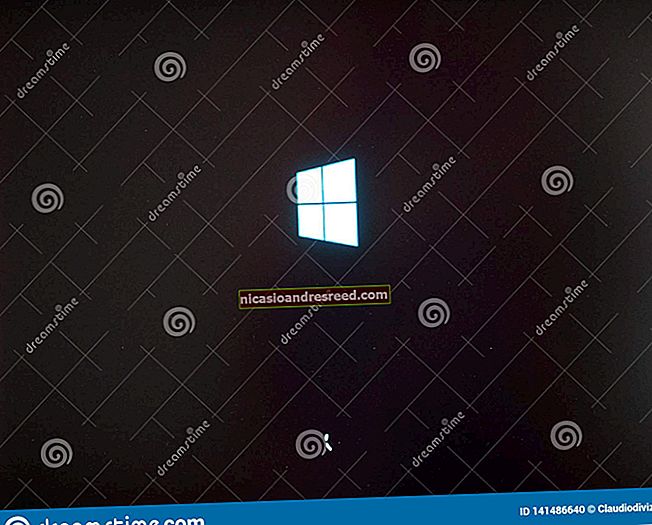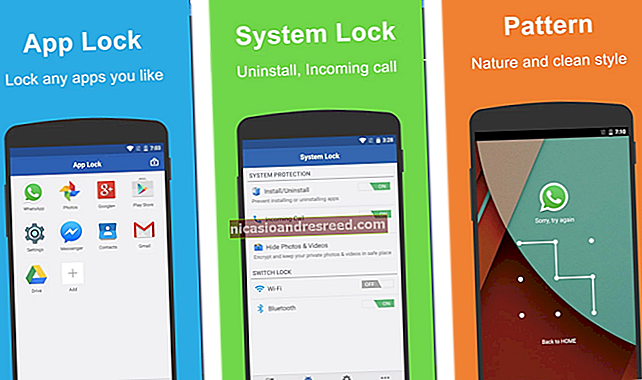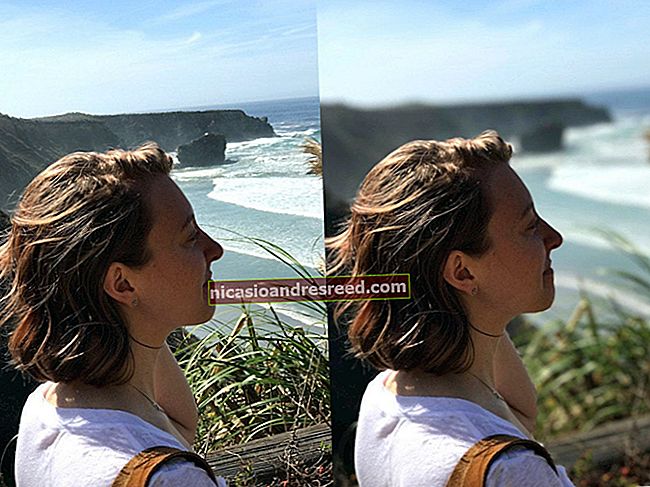Како додати или уредити текст у Пхотосхопу

Не морате да користите читав низ Пхотосхоп функција за креирање или уређивање слика. Један од најједноставнијих задатака је додавање или уређивање текста сликама у Пхотосхопу. Ево како се то ради.
Додавање текста у Пхотосхоп
На левој страни прозора Пхотосхоп-а налази се трака са алаткама, са хоризонталном листом функција и алата помоћу којих можете да манипулишете својом сликом.
Да бисте додали текст, кликните икону Т или притисните Т на тастатури. Ово ће подразумевано изабрати стандардни, хоризонтални алат за куцање текста.

Кликните на стрелицу у доњем десном углу иконе Т да бисте променили алатку за уређивање текста. Ово отвара бочни мени са другим опцијама, укључујући вертикални текст и текстуалне маске.
Изаберите опцију да бисте се пребацили на њу.

Сада одаберите подручје платна слике у које желите да поставите текст. Кликните подручје да бисте поставили оквир за текст на то место.

Уређивање текста у Пхотосхопу
Новије верзије Пхотосхопа уметните „Лорем Ипсум“ као резервирани текст у своје поље за текст. Ово вам омогућава да видите тренутну боју и фонт. Ако сте задовољни, избришите узорак текста и унесите оно што желите да уметнете.
Ако желите да промените обликовање, кликните на уметнуто поље за текст.

Трака са опцијама на врху мења и приказује опције форматирања.

Да бисте се пребацили са хоризонталног на вертикални текст, изаберите оквир за текст, а затим кликните икону Т хоризонталним и вертикалним стрелицама.

Изаберите нови нагласак за фонт или текст из једног од падајућих менија.

Даље удесно кликните стрелицу поред мале и велике иконе Т да бисте из падајућег менија изабрали нову величину текста.
Кликните стрелицу поред иконе двоструке А да бисте отворили падајући мени и променили колико оштар или гладак желите да буде ваш текст.

Такође можете одабрати поравнање и боју текста са икона и менија лево од опција глаткости текста.
Ако желите да "искривите" текст у други облик, кликните Т са полукругом испод њега крајње десно на траци са опцијама.
У менију „Варп Тект“ одаберите стил и савијте текст који желите, а затим кликните „ОК“.

Брисање текста у Пхотосхопу
Ако желите да избришете текст у Пхотосхопу, једноставно изаберите поље за текст док се треперави курсор не појави испод слоја текста. Затим притисните Бацкспаце да бисте избрисали текст.

Да бисте у потпуности уклонили оквир за текст, морате да приступите табли „Слојеви“ која се обично налази у менијима с десне стране. Међутим, ако не видите таблу „Слојеви“, кликните на Прозор> Слојеви или притисните Ф7.

Слојеви Пхотосхопа су различити делови платна ваше слике. Текст, облици и други слојеви остају одвојени, али су сложени један на други. Ово вам омогућава да измените један аспект ваше слике, док остале елементе остављате на миру.
ПОВЕЗАН:Шта су слојеви и маске у Пхотосхопу?
Текстуални слој ће имати икону Т и обично се именује исто као текст који садржи.
Ако желите да сакријете слој текста од погледа док уређујете друге делове слике, кликните икону Око поред слоја текста на табли „Слојеви“.

Да бисте потпуно избрисали слој са платна, кликните га десним тастером миша на табли „Слојеви“, а затим изаберите „Избриши слој“.

Ако случајно избришете слој или избришете погрешни, само притисните Цтрл + З (Цмд + З на Мац-у) да бисте га вратили. Такође можете кликнути Уреди> Поништи да бисте вратили избрисани слој.